Gescande bestanden aanpassen
Zie ook
Controleer uw interface! Als het onderstaande scherm overeenkomt met uw app-interface, gebruikt u de klassieke versie. Bekijk hoe u PDF's kunt wijzigen in de klassieke interface. Lees verder als het scherm niet overeenkomt met uw interface. 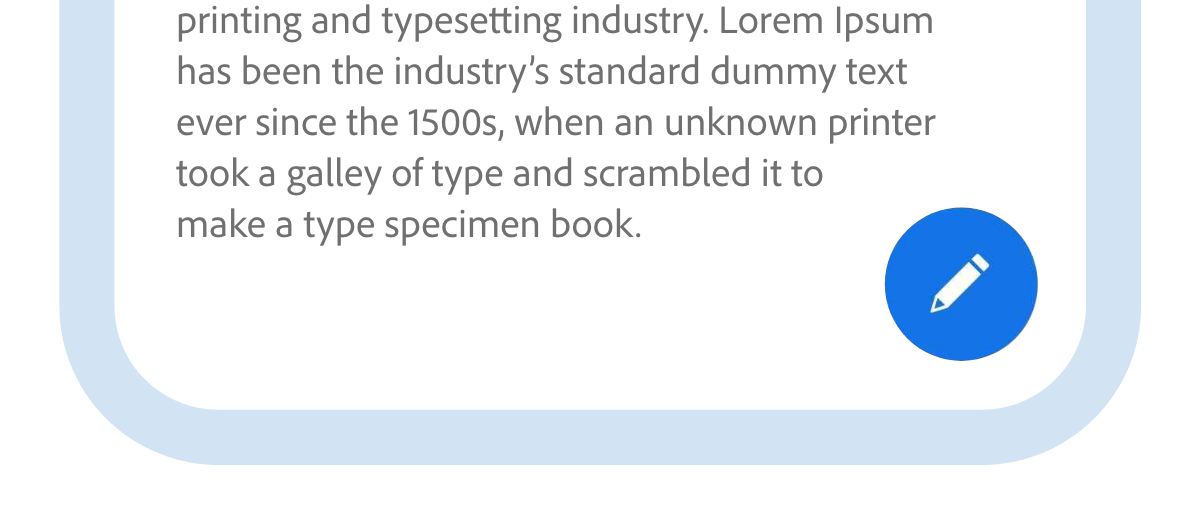
De tekst in gescande bestanden bewerken
U kunt nu een gescand PDF-bestand bewerken met de tekstherkenningsfunctie van Acrobat.
Tekst in gescande bestanden of afbeeldingen herkennen en ermee werken:
Open het gescande bestand in Acrobat of maak een PDF van een afbeelding waarmee u wilt werken.
Selecteer
 > PDF bewerken.
> PDF bewerken.
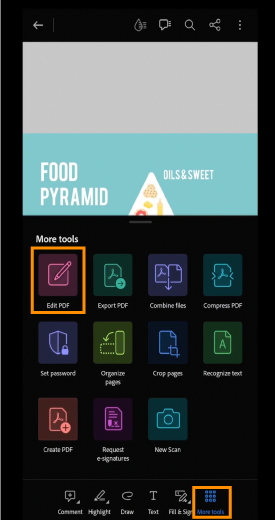
Tik ergens op de pagina en er verschijnt een contextmenu. Selecteer Pagina bewerken in het contextmenu.
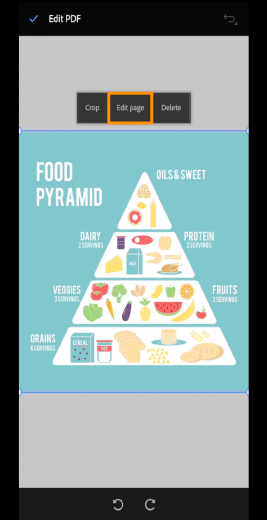
Als de functie Tekstherkenning niet aanwezig is en uw document deze functie nodig heeft, wordt de functie gedownload.
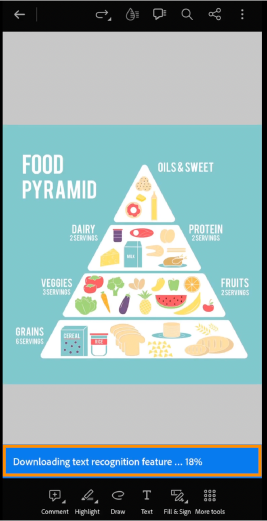
Selecteer Tekst herkennen als de functie is gedownload. Er wordt tekstherkenning uitgevoerd op de tekst.
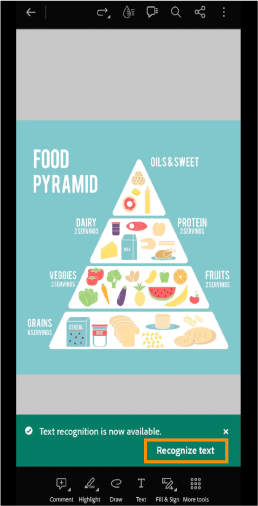
Tik op het gebied dat u wilt bewerken en er verschijnt een contextmenu. Selecteer Tekst bewerken in het contextmenu. U kunt de tekst nu bewerken.
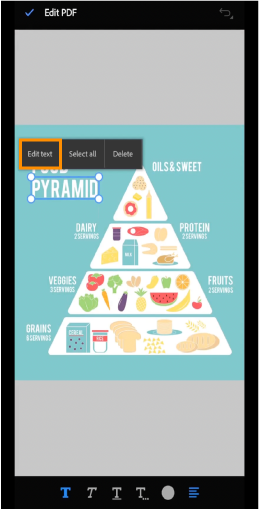
Als de PDF nog niet wordt herkend, opent u de PDF en selecteert u
 > Tekst herkennen.
> Tekst herkennen.Zodra Acrobat de tekst herkent, krijgt u een bericht te zien dat u de tekst in het document kunt bewerken, kopiëren, doorzoeken en markeren.
Tik op de inhoud of het gebied dat u wilt bewerken. Er wordt een dialoogvenster geopend met een aantal opties voor wat u met de geselecteerde inhoud kunt doen. Selecteer Tekst bewerken. De tekst wordt geconverteerd naar een bewerkbare indeling en u kunt de tekst nu bewerken.
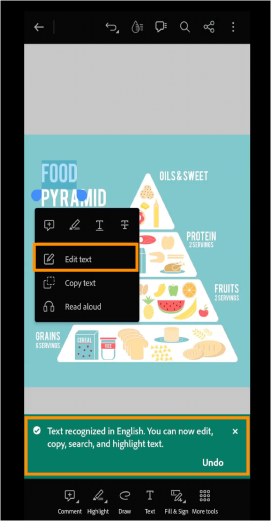
De tools en de bijbehorende functies die u kunt gebruiken als u Tekst bewerken selecteert.
: Biedt u een aantal opties om de tekst naar wens uit te lijnen.
: Verandert de tekst naar cursief.
: Hiermee kunt u het lettertype of de lettergrootte van de tekst wijzigen.
: De tekst wordt onderstreept.
: Verandert de tekst naar vetgedrukt.
: Biedt u een aantal opties om de geselecteerde tekst naar wens te markeren.